Mängige turuviga koodiga 20 - miks see tekib ja kuidas võidelda
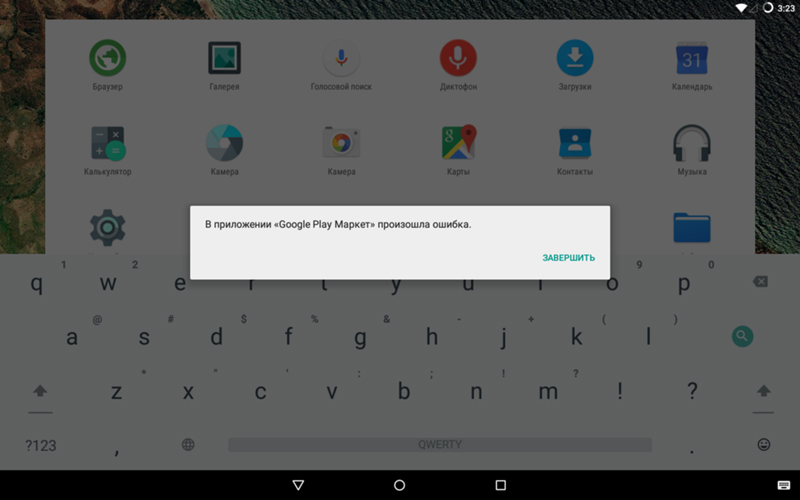
- 4459
- 902
- Noah Pfannerstill
Sissejuhatus
Üsna populaarne viga 20 leitakse erinevates mänguturukasutajatest, mille tulemusel ei saa rakendust vaikimisi kausta installida. Mõelge, miks see probleem võib tekkida, samuti tutvuda selle lahendamise viisidega.
Vea põhjus 20
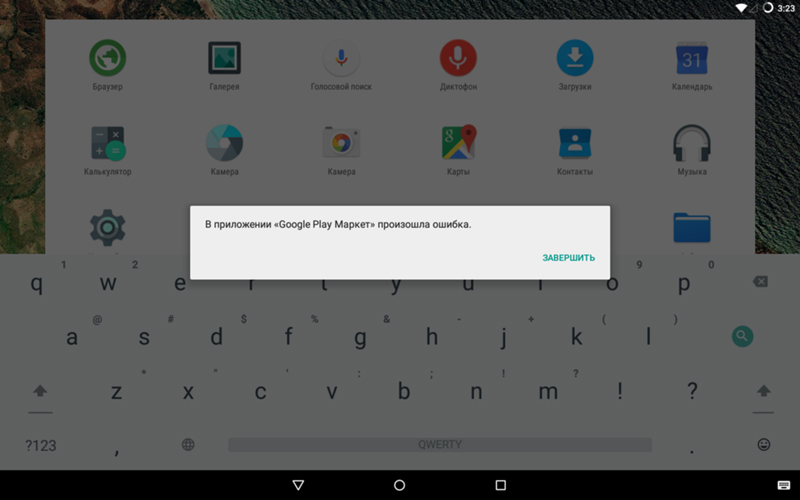
Paljudel Android -seadmete kasutajatel on sageli probleeme Google Play App Store'iga
Viga 20 ütleb meile, et rakenduse allalaadimise ajal oli võrguühenduse võrk, mille see lahti ühendati. Selle probleemi põhjustab võimalik tarkvara konflikt, eriti väljakujunenud süsteemi ja nende vahel, mida kavatsete kasutada. Konflikti tulemusel on ühendus sunnitud purunema. See võib tekkida ka puhverserverite või probleemide kasutamisel Interneti -ühenduse tarnija või mobiilse telekommunikatsiooni operaatori küljest.
Lahendusmeetodid
Saate viga 20 lahendada erinevatel viisidel. Mõelge viit kõige elementaarsemat ja tõhusamat.
Meetod 1. Seadme uuesti laadimine
Lihtsaim ja esmapilgul banaalne viis mänguturu vea lahendamiseks koodiga 20 võib olla mobiilseadme tavapärane taaskäivitus. Installimise ajal võib süsteem lihtsalt külmuda või ei saa süsteem muu tarkvara tõttu valesti töötada. Taaskäivituse korral peatatakse kõik protsessid, valesti töötavad rakendused taaskäivitatakse juba õiges režiimis ja ajutised failid, mis põhjustavad konflikti. Paljudes tavaliste taaskäivitamise olukordades võib olla piisavalt. Kui see ei aidanud, proovige ühte järgmistest viisidest.
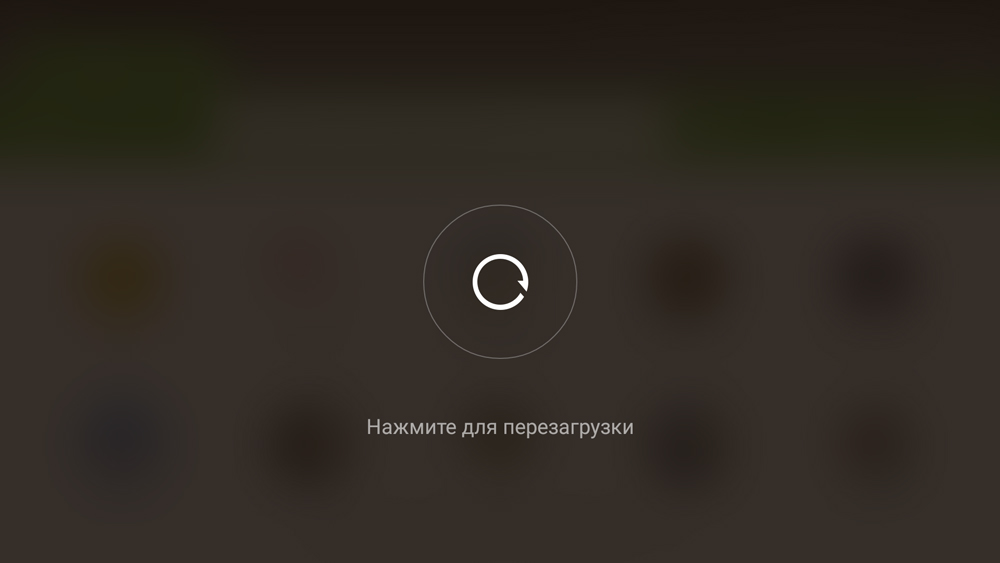
2. meetod. Seadete seadistamine ja mänguturu värskenduste eemaldamine
Kui edendate võetud meetmete keerukust ja kardinaalsust, siis järgmine reas on kliendi mänguturu parameetrite lähtestamine. Selle protseduuri edukaks läbiviimiseks vajate:
- Minge seadetesse - rakendused - kõik.
- Leidke kogu installitud Google Play turu tarkvara ja minge rakenduste haldamise menüüsse.
- Vajutage nuppu "Pühkige andmed" ja taaskäivitage seade.
- Sisestage mänguturg ja proovige korrata rakenduse installimist või värskendust.
- Kui mingil põhjusel seadete lähtestamine ei aita, siis samal hetkel, kus klõpsasite andmeid kustutamisel.
Võib -olla tänu asjaolule, et selle rakenduse värskendamine on loodud taustal, mingil hetkel, kui te seda ei oota, ja jätkate muude tarkvara kasutamist, mis võib värskendusprotseduuri mõjutada, on failide installimine valesti, mis võib tähendada viga koodiga 20. Pärast nende failide kustutamist saate probleemist lahti. Kui hiljem ühendatakse, värskendatakse klienti automaatselt.
Meetod 3. Google'i konto eemaldamine
Mis tahes teave Android -tüdruku kohta pärast Google'i konto konto sisestamist on vaikimisi sünkroonib teavet kaugserveritega. See hõlmab kontakte, märkmeid, kalendrit ja paljusid muid andmeid. Seetõttu, kui kasutate sel määral, hoolitsege kindlasti teie jaoks olulise teabe varundamise eest, eriti telefoniraamat. Andmete varukoopia loomiseks ja konto kustutamiseks:
- Sisestage seaded - kontod - Google.
- Klõpsake nuppu oma e -posti aadressiga ja märkige vajalikud punktid, mida soovite salvestada, ja klõpsates nuppu Menüü, valige "Sünkroniseeri". Mõne sekundi pärast valmib sünkroonimine ja saate hakata konto kustutama.
- Vajutage nuppu Menüü ja klõpsake nuppu "Kustuta konto".
- Laadige seade uuesti.
- Jätkake raamatupidamismenüü raamatupidamise menüüsse ja sisestage oma Google'i konto andmed.
Mõni sekund pärast sünkroonimise lõppu saate jätkata mänguturuga täielikku tööd.
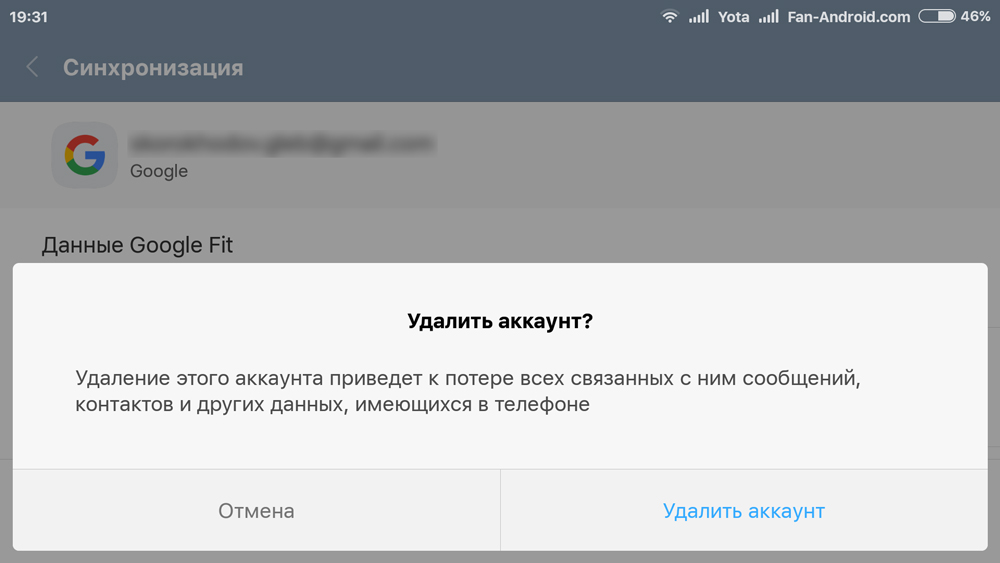
Meetod 4. Hostide faili redigeerimine
Esiteks uurige, mis on hostide fail. See on spetsiaalne tekstdokument, mis on salvestatud seadme jaotises Süsteemi jaotises, millega saate blokeerida juurdepääsu soovimatutele ressurssidele. Enamasti kasutatakse seda erinevates reklaamiblokeerijatest. Selleks, et saaksite seda ise muuta, peate saama oma Androidi mobiilseadme juure. Kuidas seda teha, saate oma seadme mudeli jaotises vaadata spetsiaalseid foorumeid.
Kui juurekomponent on juba saadaval, minge faili mälu haldurisse süsteemi mälu/süsteemis/etc/hosts. Algselt sisaldab see LocalHost 127.0.0.1. Peate veenduma, et see ei täpsusta mänguturu aadressi. Kui te ei kasuta ühtegi reklaamiblokeerijat ja faili sisu erineb esialgsest salvestusest, kustutage ülejäänud kolmanda osakonna teave, salvestage failis olevad muudatused ja kindlasti taaskäivitage seade.
Meetod 5. Kõigi Androidi seadete sätete täielik lähtestamine
Kõige äärmuslikumal juhul saate nutitelefoni või tahvelarvuti kõigi installatsioonide lähtestamist tehasesse ainult lähtestada. Igal juhul aitab ta kõigist vigadest lahti saada, kuid peate olulise teabe säilitamise eest hoolitsema, kuna kõik andmed hävitatakse.
- Minge sätted - taastamine ja lähtestamine - lähtestage sätete, mille järel seade taaskäivitage automaatselt.
- Korda seadet.
- Kui olete andmete varukoopia teinud, taastage teave.
Järeldus
Nagu näete, on mänguturu vea eemaldamine koodiga 20 täiesti lihtne, kui järgite kindlasti kõiki soovitusi. Kui teil on selle vea vastu võitlemisel isiklikke kogemusi, soovitame seda kommentaarides jagada.
- « Mängige turuviga koodiga 24 - miks see tekib ja kuidas võidelda
- Rakenduse nõuetekohane install Androidi kaudu arvuti kaudu »

